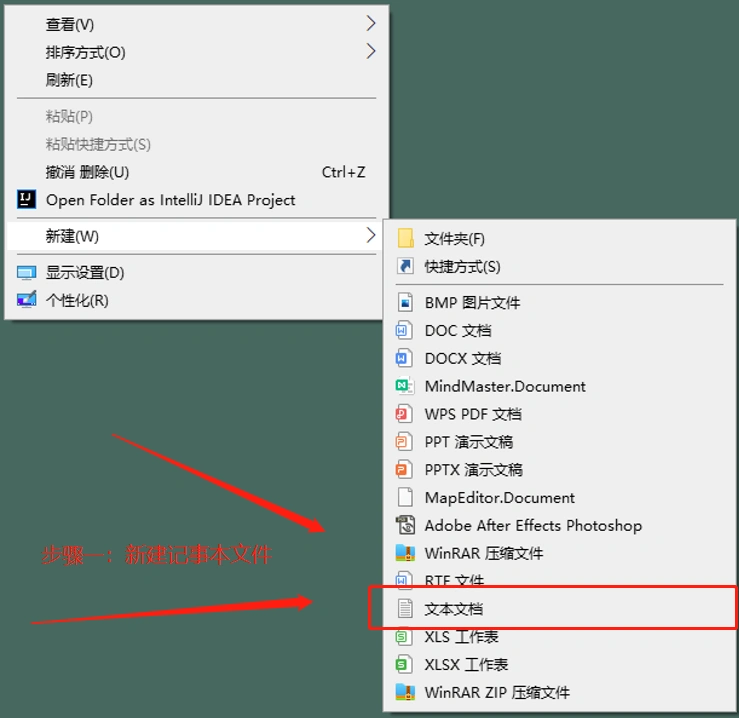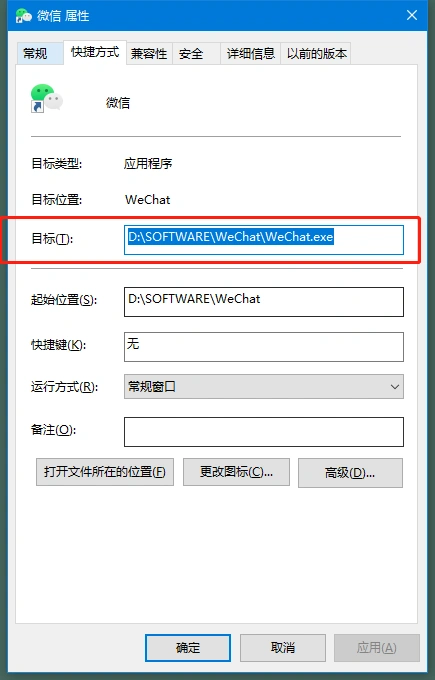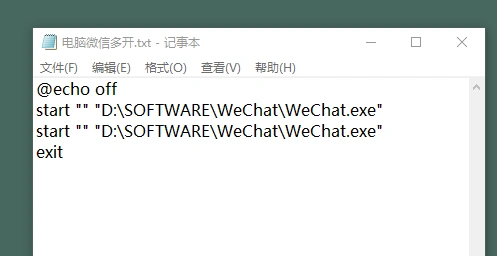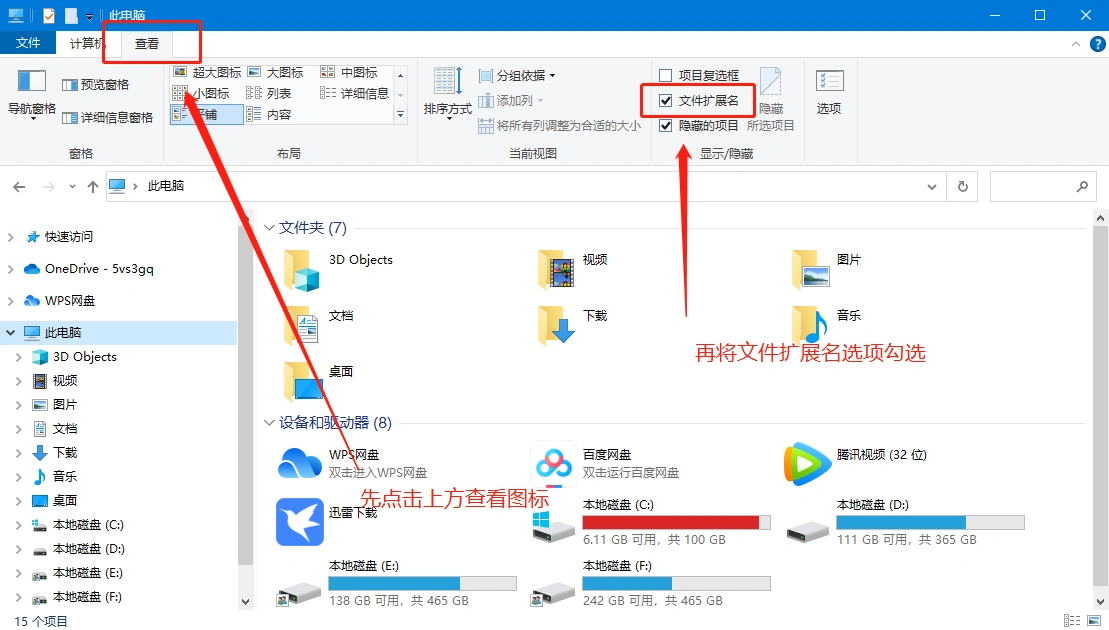一、“批处理文件(BAT)”多开方法
- 步骤一(新建记事本文件)
在电脑桌面空白处右键后点击新建文本文档
- 步骤二(拷贝代码)
复制以下代码拷贝到新建的记事本文件中@echo off start "" "需要替换的内容" start "" "需要替换的内容" exit下面是复制完成的演示
- 步骤三(获取微信的执行文件)
单击桌面微信快捷方式后点击鼠标右键,在弹出的菜单中选择最后一项“属性”进行点击,上方选项卡选择“快捷方式”然后将“目标”中的路径复制出来,因每个人的电脑微信安装路径不同,所以有差异,这里按照你本机的路径来就可以,注意 复制出来 不要有引号D:\SOFTWARE\WeChat\WeChat.exe
- 步骤四(替换路径)
将获取到的微信执行文件路径替换到新建的文本中需要替换的中文内容,替换完成如下图所示
start "" "输入要替换的微信路径" Tips1:start+空格+双引号+空格+引号+微信路径+引号 Tips2:本行代码为执行微信多开操作,需要多开几个微信就复制多少行,比如您想开五个微信,那最终代码应该是下面的这个样子: @echo off start "" "D:\SOFTWARE\WeChat\WeChat.exe" start "" "D:\SOFTWARE\WeChat\WeChat.exe" start "" "D:\SOFTWARE\WeChat\WeChat.exe" start "" "D:\SOFTWARE\WeChat\WeChat.exe" start "" "D:\SOFTWARE\WeChat\WeChat.exe" exit编辑好后点击保存并关闭文本文档!
- 转换文件格式
文本保存好后点击F2或者右键单击文件进行重命名,输入您想要的名字然后将.txt修改为.bat
如果您点击重命名后没有出现文件后缀,那需要打开“我的电脑”然后按照下图设置:
- 启动
一定要先退出关闭本机已经运行的所有微信!
双击即可启动已经命名好的BAT脚本,实现多开!
点击切换账号即可进行登录!
启动后打开的微信窗口是重叠的,鼠标左键单机微信窗口移动即可看到已经开启的微信窗口
如果脚本不生效建议重新查看一遍教程检查您的操作是否正确,最重要的是检查文本中的引号是否为英文状态输入!